Könnyű és gyors Android Root útmutató

Miután rootoltad az Android telefonod, teljes rendszerhozzáférésed lesz, és számos olyan alkalmazást futtathatsz, amelyek root hozzáférést igényelnek.
Ha sms-ről van szó, a WhatsApp a legjobb helyünk, amelyet a barátainkkal való kapcsolattartásra használunk. A szövegek küldésétől a képekig a jelenlegi helyünk megosztásáig a WhatsApp drasztikusan fejlődött az évek során. Függetlenül attól, hogy Android-eszközzel vagy iPhone-nal rendelkezik, a WhatsApp az egyik kötelező alkalmazás, amelyet eszközünkön kell tartalmaznia. És igen, ne felejtsük el a WhatsApp webszolgáltatást, amely lehetővé teszi számunkra, hogy a számítógépünkről is küldjünk szövegeket.
Igen, tehát azt próbáljuk bizonyítani, hogy mindannyian végtelenül szeretjük a WhatsApp-ot, és ez az egyik legkedveltebb kommunikációs alkalmazásunk, amely még gazdagabbá teszi okostelefonos élményünket, különösen az SMS-ezést. A WhatsApp tárolja az összes korábbi beszélgetésünket, médiát, linkeket és sok más személyes dolgot, igaz? Szóval, mi van, ha új iPhone vásárlását tervezi, és át szeretné vinni az összes WhatsApp-csevegést meglévő Android-eszközéről az újonnan vásárolt iPhone-jára? Nos, ne aggódj! Biztosítunk téged. Néhány gyors lépést követve könnyedén átviheti a WhatsApp üzeneteket Androidról iPhone-ra.
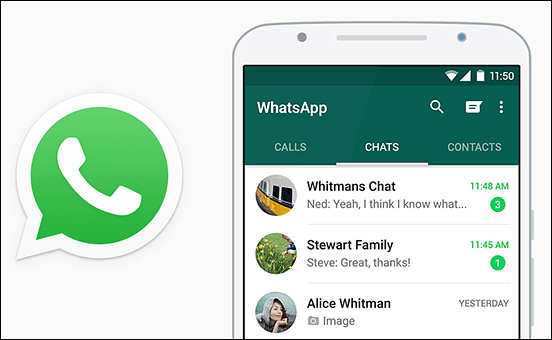
Kép forrása: Gihosoft
A WhatsApp nagyon jól tudja, milyen értékesek számunkra a csevegés, ezért van néhány módja annak, hogyan vihetjük át a WhatsApp-ot Androidról iPhone-ra néhány pillanat alatt. Lássunk neki.
Olvassa el még: Hogyan zárhatja le a WhatsApp-ot ujjlenyomattal vagy FaceID-vel iPhone-on
Vigye át a WhatsApp-csevegéseket Androidról iPhone-ra
1. módszer: Szoftveren keresztül
Végül, de nem utolsósorban, van egy másik módszer, amely segít a WhatsApp üzenetek átvitelében Androidról iPhone-ra, és amely egy átviteli szoftveren keresztül történik. Különféle eszközök állnak rendelkezésre a piacon, amelyek lehetővé teszik a WhatsApp könnyű áthelyezését Androidról iPhone-ra. Ebben a bejegyzésben ragaszkodunk a Windows PC-hez készült Backup Trans eszközhöz.
Tehát először töltse le a Backup Trans eszközt a Windows rendszeren a számítógépre, és indítsa el az alkalmazást.
Most csatlakoztassa mindkét eszközét a számítógépéhez USB-kábelen keresztül. Várjon néhány pillanatot, amíg mindkét eszközt felismeri a rendszer és az alkalmazás.
Válassza ki Android-eszközét, és automatikusan megtekinti az összes beszélgetést a Backup Trans alkalmazásban.
A bal oldali menüpanelen kattintson jobb gombbal az eszköz nevére, és érintse meg az „Üzenetek átvitele Androidról iPhone-ra” lehetőséget.
És akkor már indulhat is!
Olvassa el még: WhatsApp üzenetek átvitele iPhone-ról Androidra
2. módszer: Az Áthelyezés iOS-alkalmazásba keresztül
Nos, ez a módszer nem sokat segít a WhatsApp-csevegések Android-ról iPhone-ra átvitelének folyamatában, de segíthet más fontos dolgok, például névjegyek, szöveges üzenetek, fényképek, videók, könyvjelzők, levelek, naptáresemények átvitelében Android-eszközéről. iPhone-ra.
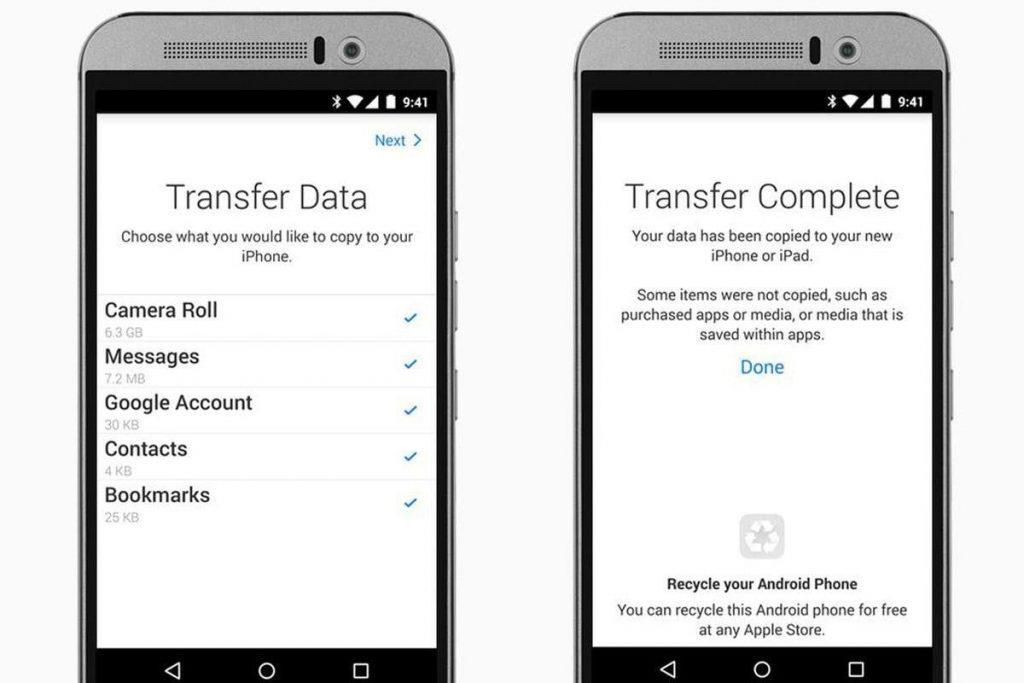
Kép forrása: The Verge
Mindössze annyit kell tennie, hogy telepíti az Áthelyezés iOS-re alkalmazást a Google Play Áruházból . Kövesse a képernyőn megjelenő utasításokat a tartalom egyszerű átviteléhez az Android rendszerről az újonnan vásárolt iPhone készülékre .
Tehát itt volt a három leghatékonyabb, mégis legegyszerűbb módja a WhatsApp-üzenetek Androidról iPhone-ra történő átvitelének gond nélkül. Bármilyen egyéb kérdéssel vagy visszajelzéssel kapcsolatban bátran kattints a megjegyzés rovatba!
Miután rootoltad az Android telefonod, teljes rendszerhozzáférésed lesz, és számos olyan alkalmazást futtathatsz, amelyek root hozzáférést igényelnek.
Az Android telefonodon található gombok nem csak a hangerő szabályozására vagy a képernyő felébresztésére szolgálnak. Néhány egyszerű módosítással gyorsbillentyűkké válhatnak egy gyors fotó készítéséhez, zeneszámok átugrásához, alkalmazások elindításához vagy akár a vészhelyzeti funkciók aktiválásához.
Ha a munkahelyeden hagytad a laptopodat, és sürgős jelentést kell küldened a főnöködnek, mit tehetsz? Használd az okostelefonodat. Még kifinomultabb megoldás, ha telefonodat számítógéppé alakítod, hogy könnyebben végezhess több feladatot egyszerre.
Az Android 16 zárképernyő-widgetekkel rendelkezik, amelyekkel tetszés szerint módosíthatja a zárképernyőt, így a zárképernyő sokkal hasznosabb.
Az Android kép a képben módjával lekicsinyítheted a videót, és kép a képben módban nézheted meg, így egy másik felületen nézheted meg, így más dolgokat is csinálhatsz.
A videók szerkesztése Androidon egyszerűvé válik a cikkben felsorolt legjobb videószerkesztő alkalmazásoknak és szoftvereknek köszönhetően. Gondoskodj róla, hogy gyönyörű, varázslatos és elegáns fotóid legyenek, amelyeket megoszthatsz barátaiddal a Facebookon vagy az Instagramon.
Az Android Debug Bridge (ADB) egy hatékony és sokoldalú eszköz, amely számos dolgot lehetővé tesz, például naplók keresését, alkalmazások telepítését és eltávolítását, fájlok átvitelét, egyéni ROM-ok rootolását és flashelését, valamint eszközmentések létrehozását.
Automatikusan kattintó alkalmazásokkal. Nem kell sokat tenned játékok, alkalmazások vagy az eszközön elérhető feladatok használata közben.
Bár nincs varázsmegoldás, a készülék töltésének, használatának és tárolásának apró változtatásai nagyban befolyásolhatják az akkumulátor élettartamának lassítását.
A telefon, amit sokan most szeretnek, a OnePlus 13, mert a kiváló hardver mellett egy évtizedek óta létező funkcióval is rendelkezik: az infravörös érzékelővel (IR Blaster).







